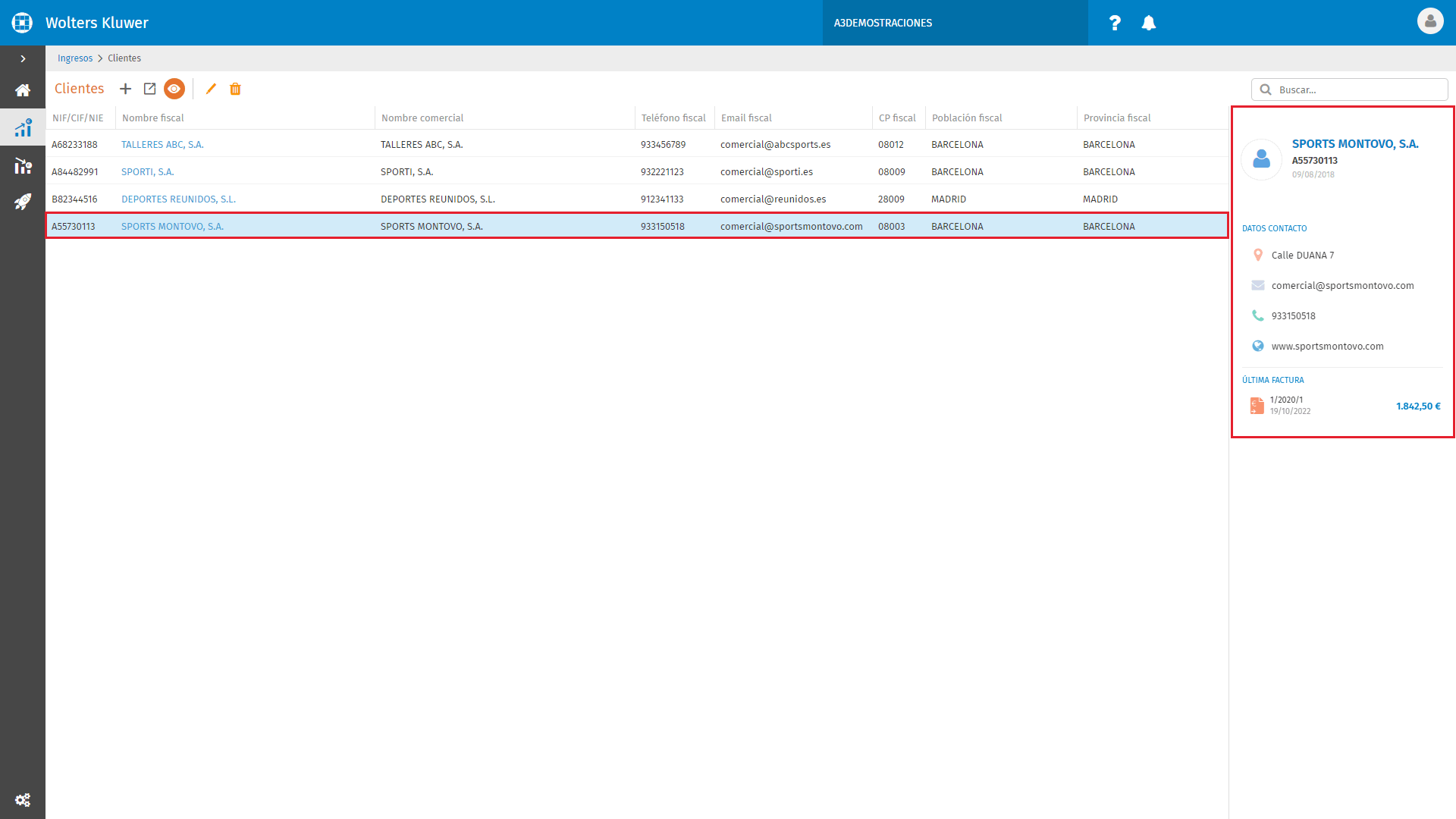Clientes
Aplica a: a3innuva | Facturación
En la opción Clientes se informan los datos de los clientes, que más adelante se utilizan para todas las gestiones asociadas con ellos, como entrada de presupuestos, facturas, cobros, etc.
La información que se introduzca en la ficha del cliente debe ser, por regla general, la que se utiliza normalmente, aunque en el momento de realizar una factura o un presupuesto puede cambiarse para ese documento.
Para acceder a la ficha de los clientes pulsa sobre el icono “Ingresos” en la parte derecha y selecciona la opción “Clientes”.
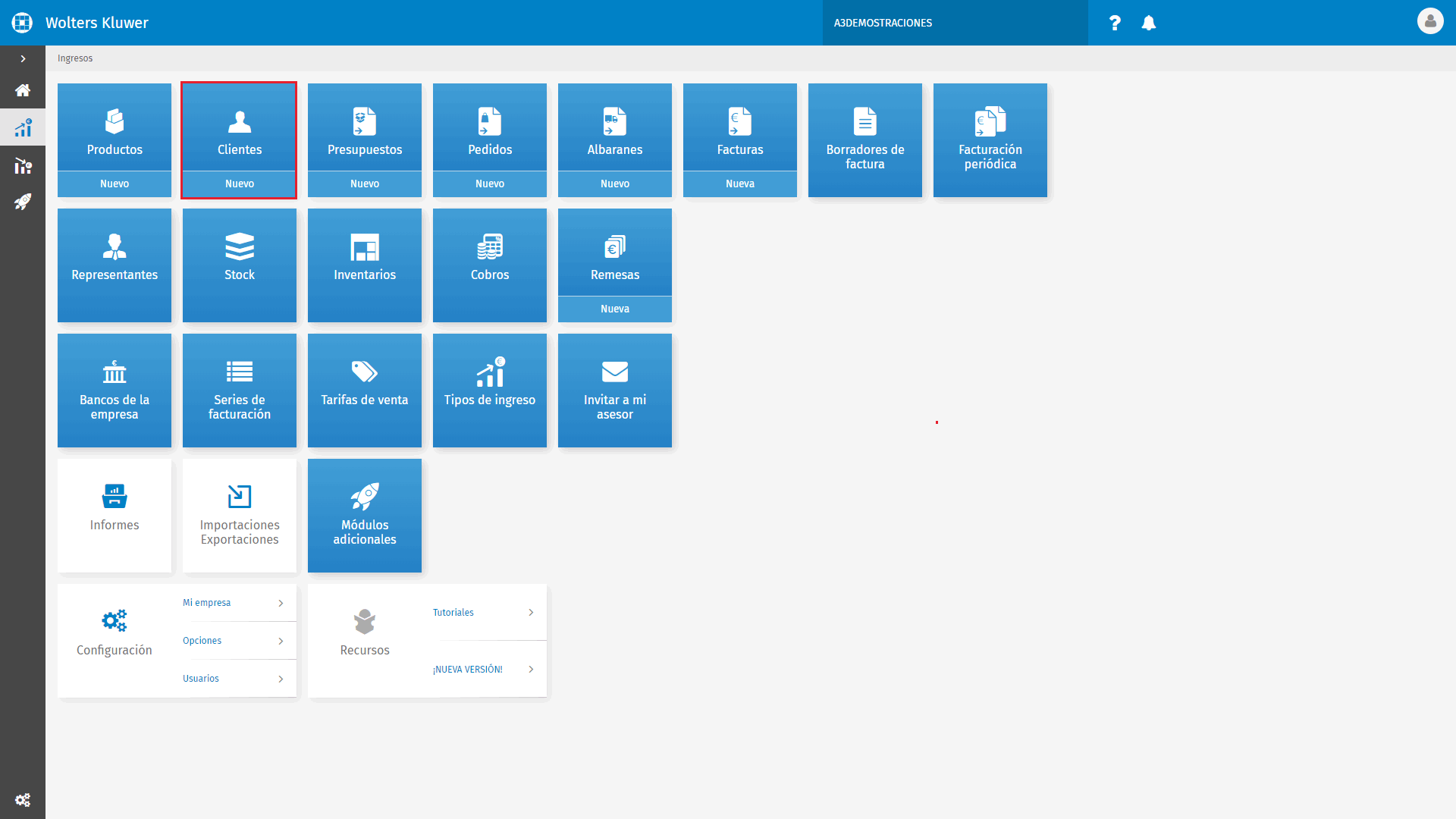
Desde “Clientes” puedes realizar las siguientes opciones:
Alta de clientes
Dispones de las siguientes opciones para realizar el alta de un cliente nuevo:
- Desde "Ingresos" pulsando la opción "Nuevo" del apartado de "Clientes".
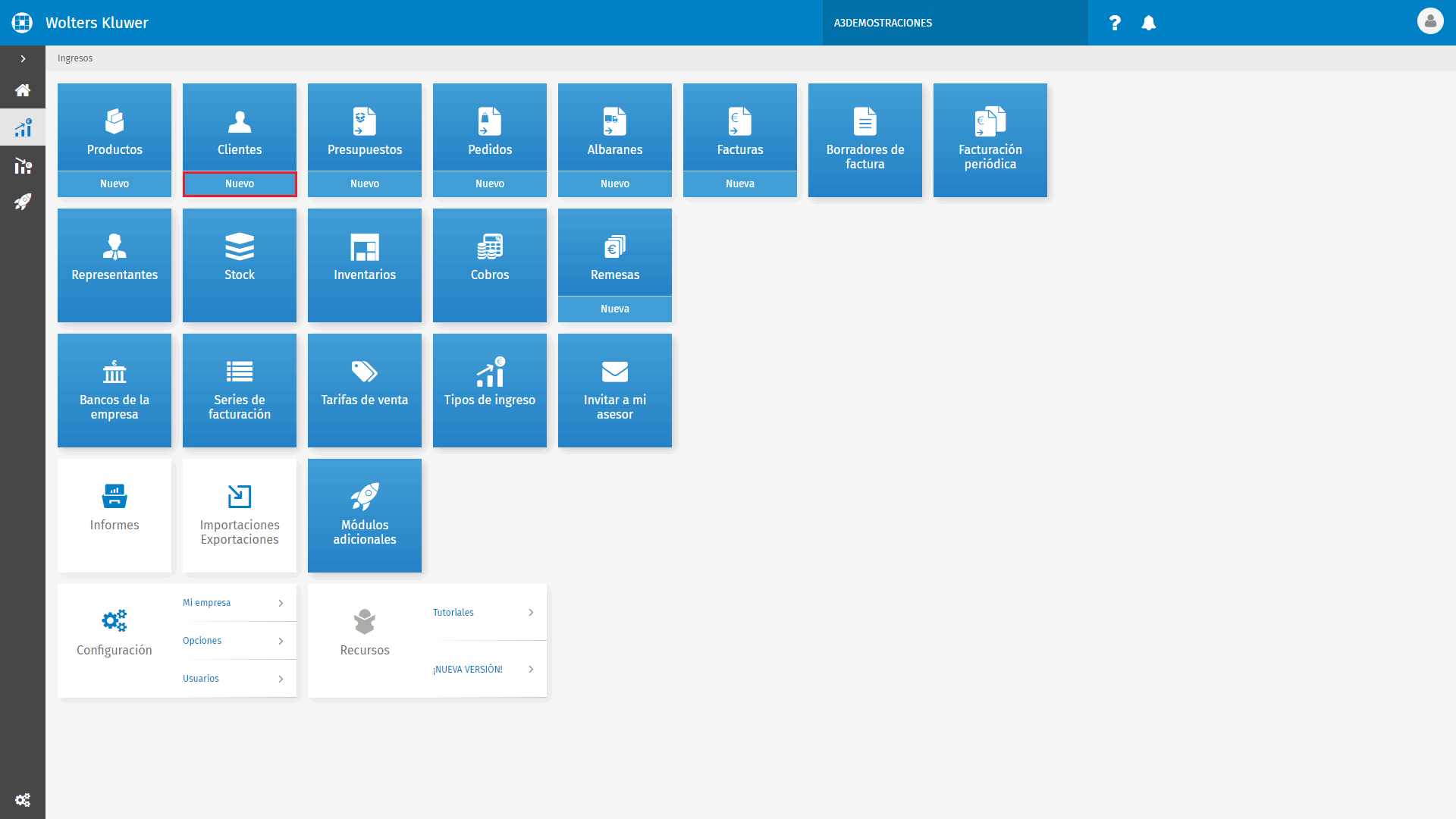
- Pulsa sobre el botón
 de la barra de acciones de la opción "Clientes".
de la barra de acciones de la opción "Clientes".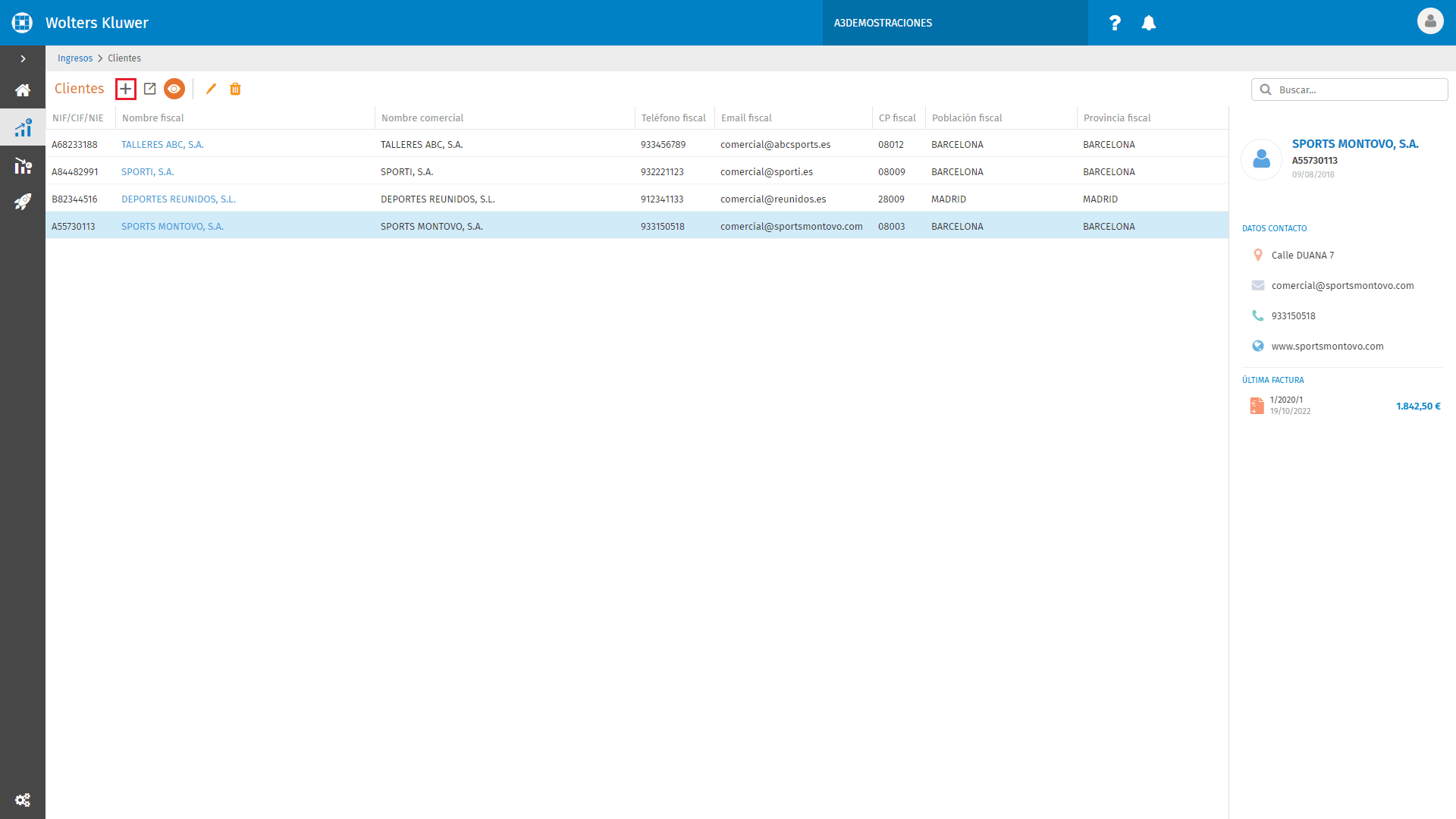
A continuación, cumplimenta los datos del cliente. Los datos están clasificados en una serie de apartados en la parte superior de la ventana.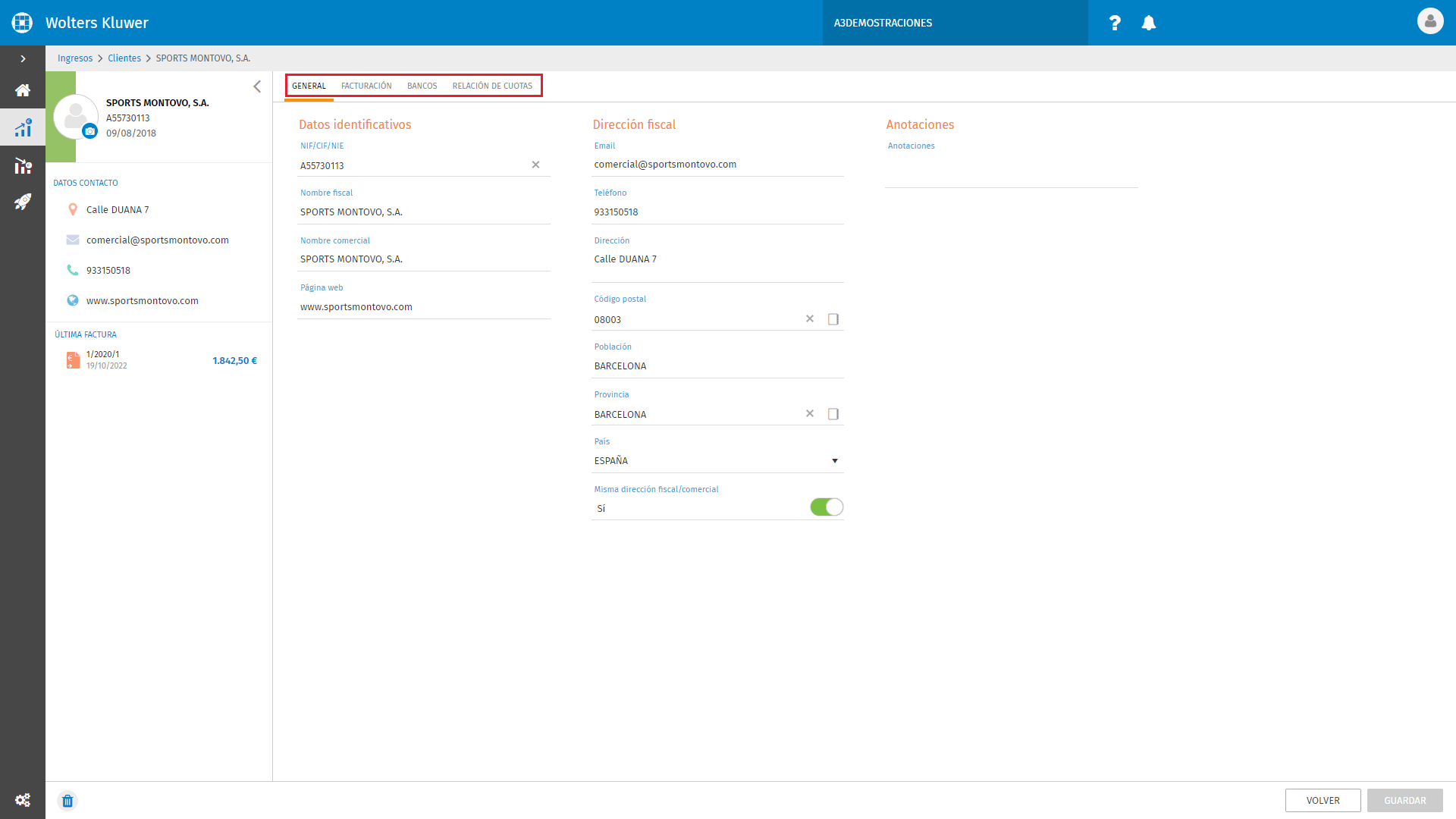
General
Datos informados en el alta del cliente que hacen referencia a los datos identificativos, la dirección fiscal, y anotaciones (texto libre donde se puede indicar cualquier comentario referente a este cliente).
Facturación
- En el apartado condiciones se establece la tarifa, el descuento fijo a aplicar al cliente, el medio de pago, la forma de pago y los días de pago del cliente. La tarifa puede cambiarse en el momento en que se realice la factura.
- En el apartado fiscal se define el tipo de operación por defecto, el tipo de impuesto, si el impuesto va incluido, y aplicar retención por defecto.
- En el apartado modelos de impresión se establecen los modelos de impresión de los presupuestos, pedidos albaranes y facturas.
- En el apartado comisiones de venta se establece el representante y el € de comisión.
Bancos
En este apartado se cumplimenta la información correspondiente a los bancos del cliente, necesaria para realizar remesas.
Relación de cuotas
Si al cliente se le factura periódicamente y de forma recurrente, en este apartado se pueden definir las cuotas
Una vez cumplimentados los datos pulsa el icono “Guardar”.
Modificar Clientes
Selecciona el cliente que deseas modificar y pulsa el icono  .
.
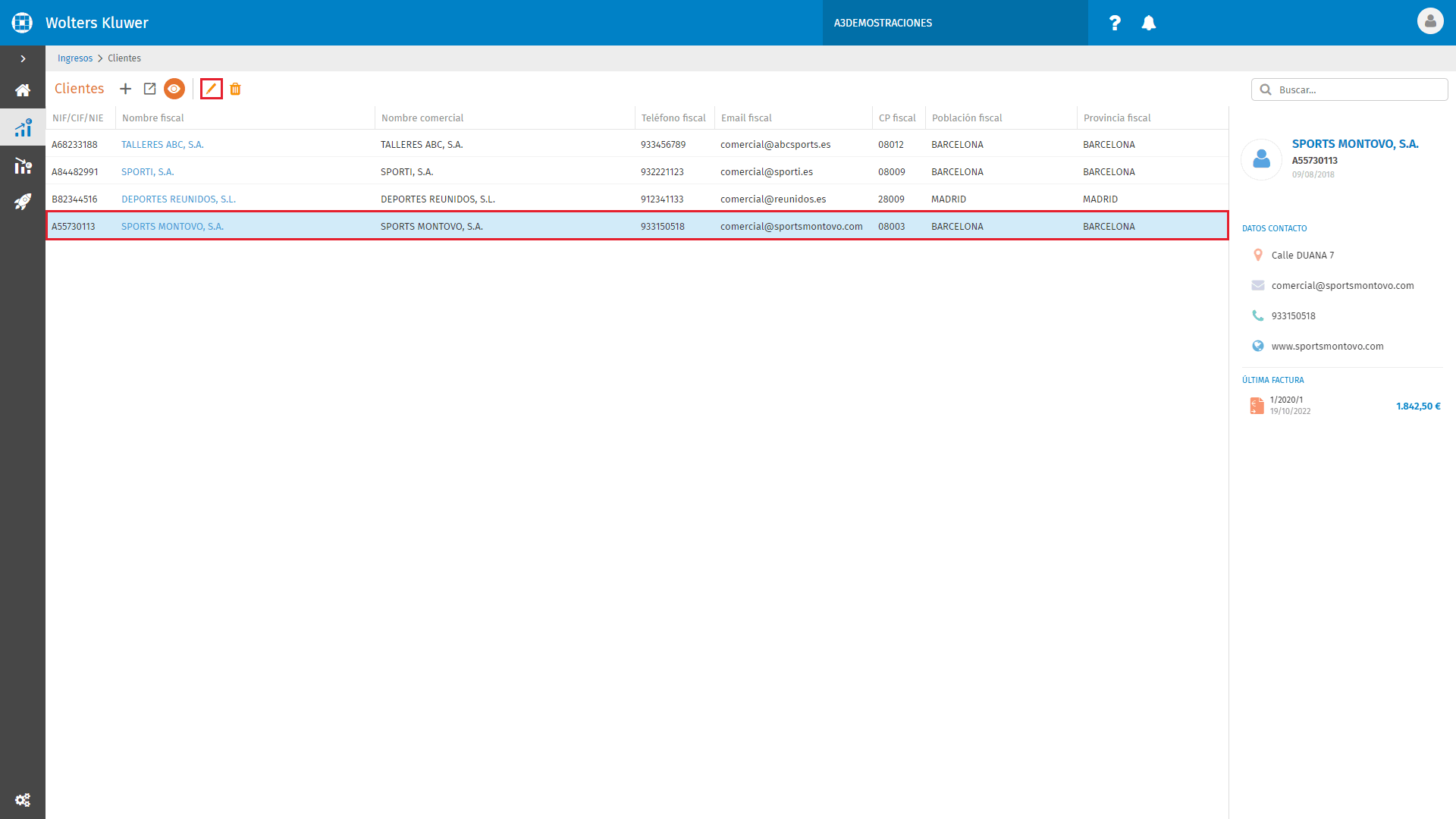
A tener en cuenta:
Si se modifican en la ficha del cliente los datos de pago, el cambio se hará efectivo en las nuevas facturas a partir de la modificación. Si deseas modificar los datos de pago del cliente en las facturas ya realizadas, deberás modificar directamente los datos de pago en las facturas, en el apartado datos de pago de la "Información ampliada".
Eliminar clientes
Seleccionas el cliente que deseas eliminar y pulsa el icono  .
.
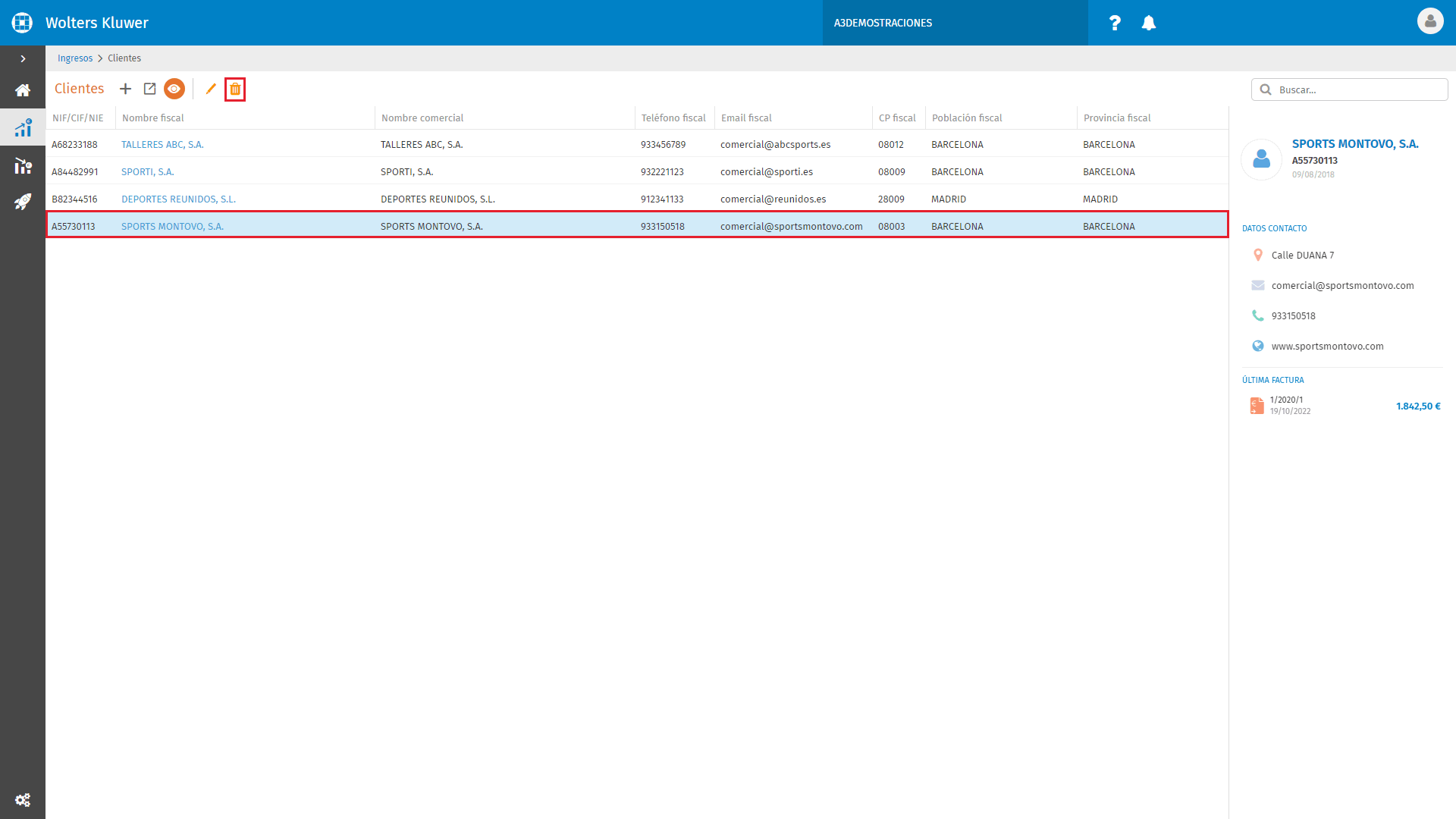
Otras opciones
Además, dispones de las siguientes opciones:
 Exportar clientes: Con esta opción puedes exportar los clientes a Excel.
Exportar clientes: Con esta opción puedes exportar los clientes a Excel. Detalle: Si seleccionas esta opción en la parte derecha de la ventana visualizarás un pequeño resumen del cliente.
Detalle: Si seleccionas esta opción en la parte derecha de la ventana visualizarás un pequeño resumen del cliente.